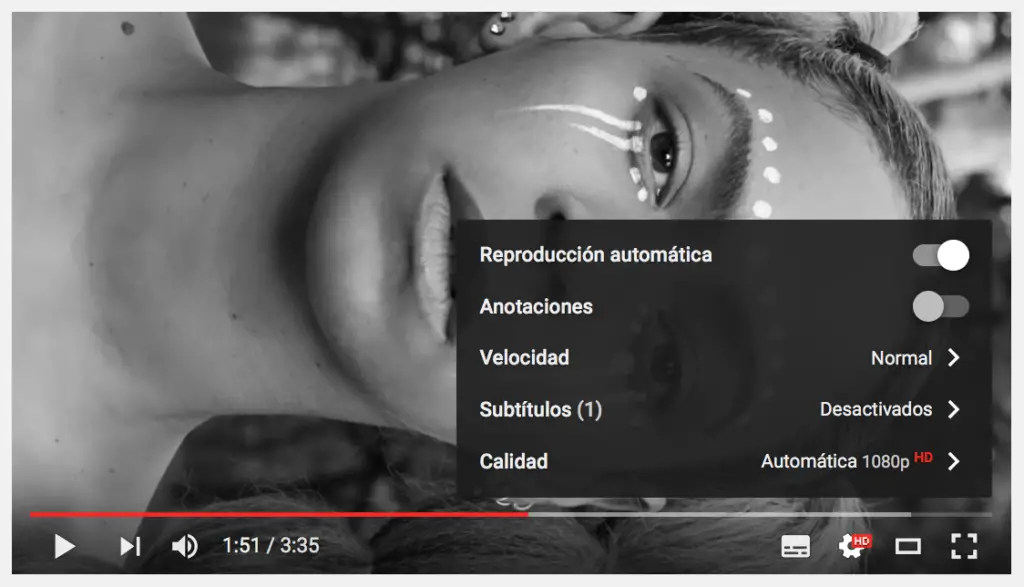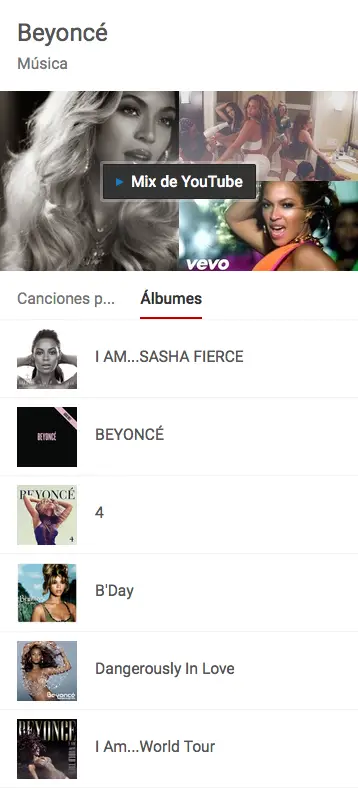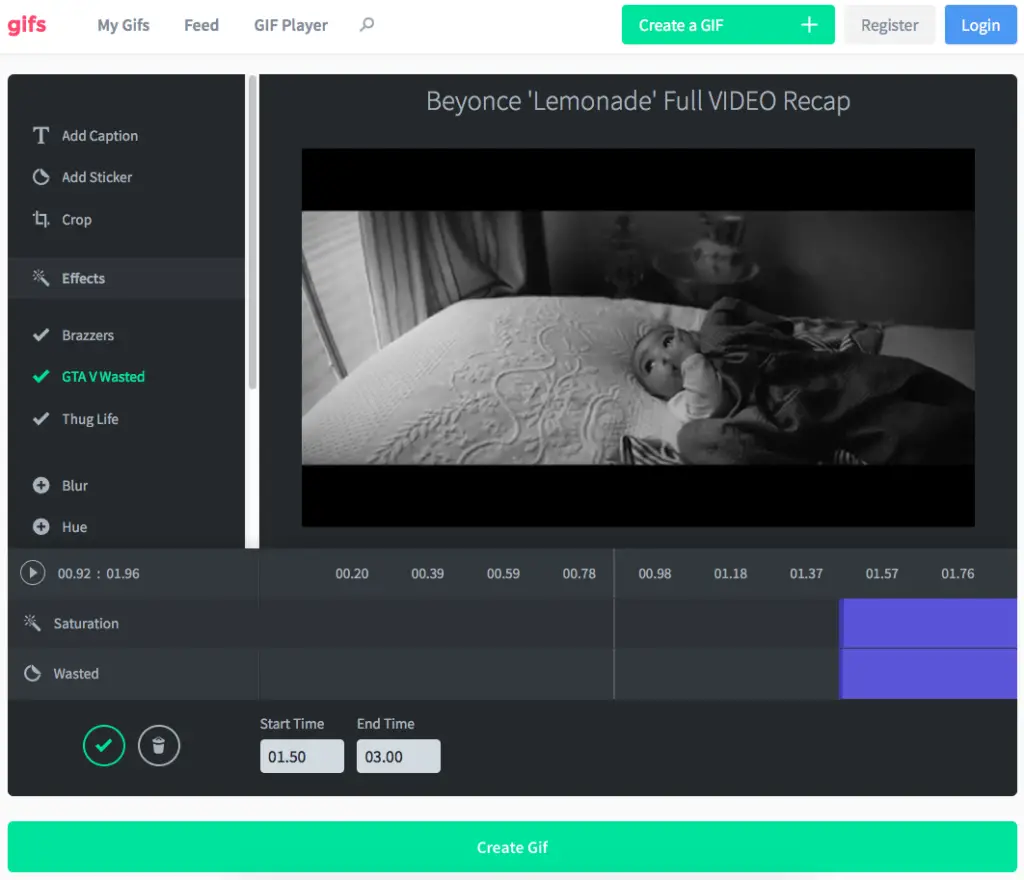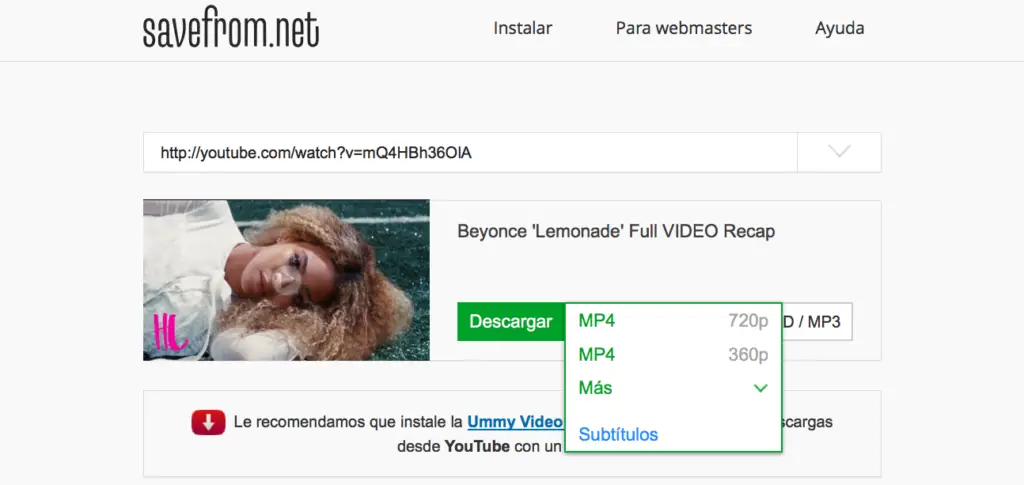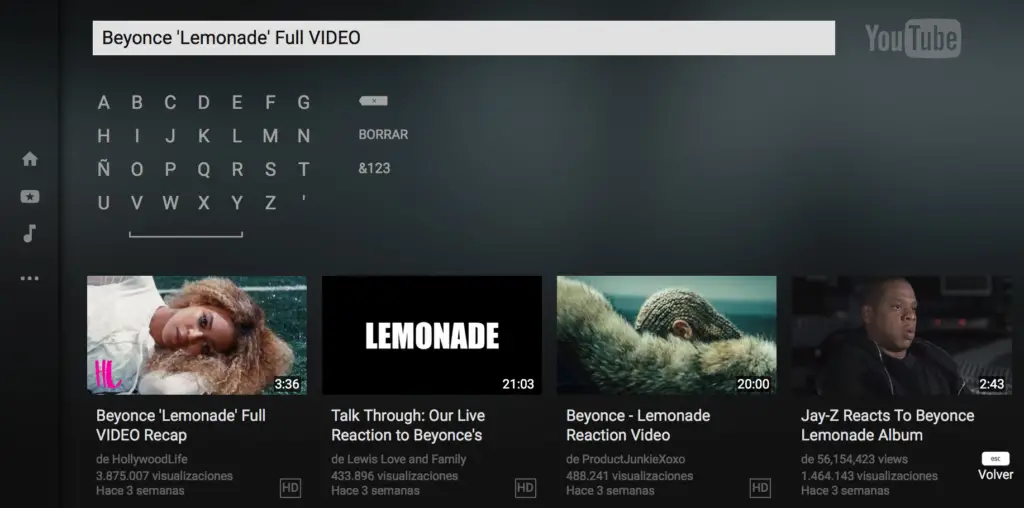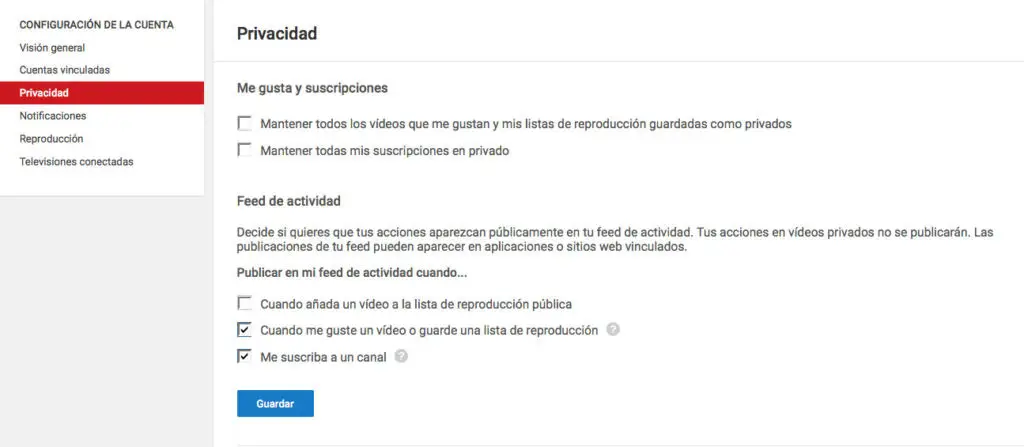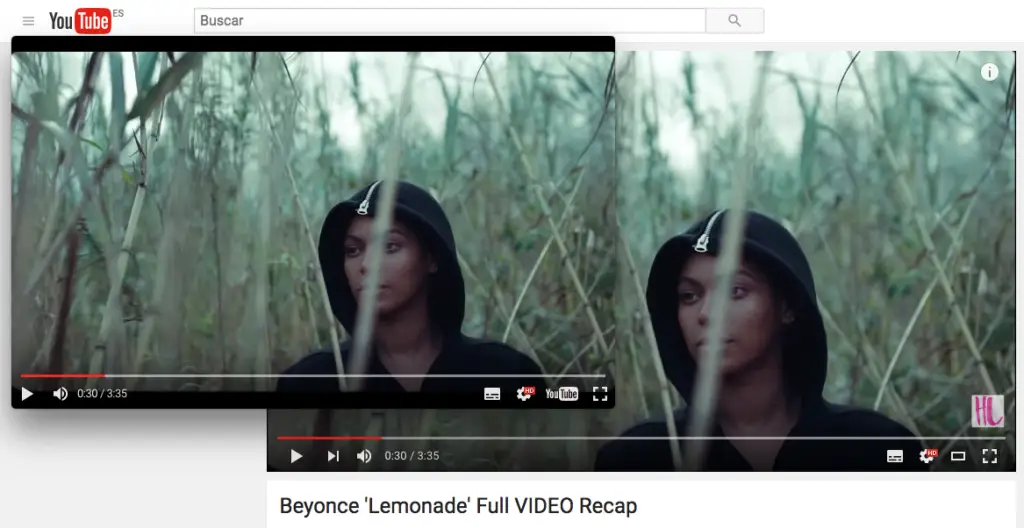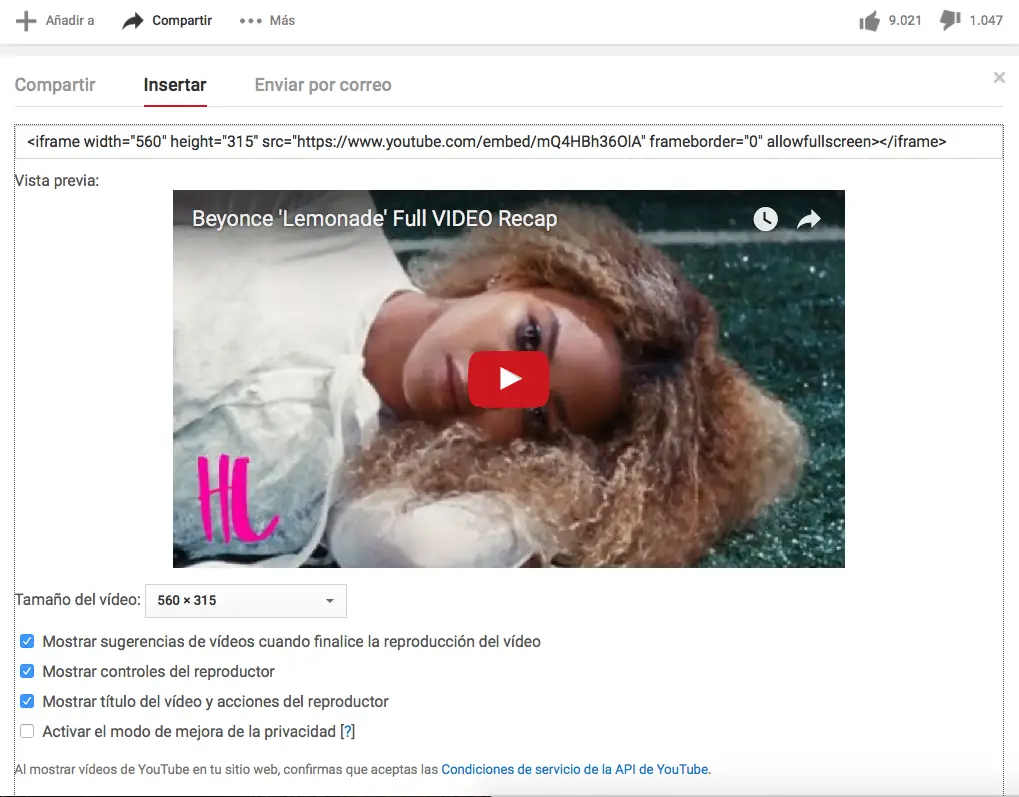Die am zweithäufigsten besuchte Website der Welt – nach Google selbst, das ihr gehört. YouTube wurde 2005 von drei ehemaligen PayPal-Mitarbeitern mit derzeit mehr als 1 Milliarde Nutzern gegründet und ist die führende Videoplattform und einer der größten Content-Generatoren aller Zeiten .
YouTube ist jedoch nicht gerade die intuitivste Benutzeroberfläche der Welt. Während die meisten “Tricks” für die Google-Suche bekannt sind, verbirgt der Videogigant saftige Geheimnisse, die ein wenig Neugier erfordern. Die Plattform hat es nach und nach geschafft, ein unverzichtbares Werkzeug zu werden, entweder für die Suche, das Hören von Musik oder das Entdecken von Künstlern, selbst als Remote-Video-Editor, ohne dass eine Anwendung installiert werden muss . Lassen Sie uns eine Handvoll dieser Tricks sehen, die uns machen, wenn wir nicht schon von YouTube abhängig sind.
Contents
1. Beginnen Sie mit den Grundlagen 
Die Schnittstelle. Jedes Mal, wenn wir ein Video auf YouTube starten, haben wir die Möglichkeit, die Konfiguration auszuwählen. In der unteren rechten Ecke befinden sich immer 3 Symbole: das Menü in Form eines Zahnrads, ein kleines Rechteck und ein kleines Quadrat, das durch die Ecken markiert ist.
Mit dem ersten können wir die automatische Videowiedergabe, das Erscheinen oder Verschwinden der Anmerkungen, die der Autor des Videos eingegeben hat – die meisten sind Links zu anderen Videos -, die Wiedergabegeschwindigkeit zuweisen , die “normal” sein sollte, obwohl bei 1,5x macht viel mehr Spaß und Wiedergabequalität, die sich auf die Anzahl der Pixel pro Zoll bezieht, basierend auf der Auflösung. Zusätzlich erscheint ein viertes Symbol, das Untertitelsymbol, von dem aus wir die zugewiesenen Untertitel reproduzieren und automatisch in fast jede Sprache übersetzen können. Obwohl die Ergebnisse manchmal zu wünschen übrig lassen.
In Bezug auf die beiden anderen Symbole ist das Rechteck , das das ermöglichen Kinomodus , setzen Sie den Bildschirm größer und der Platz ist , damit den gesamten Bildschirm.
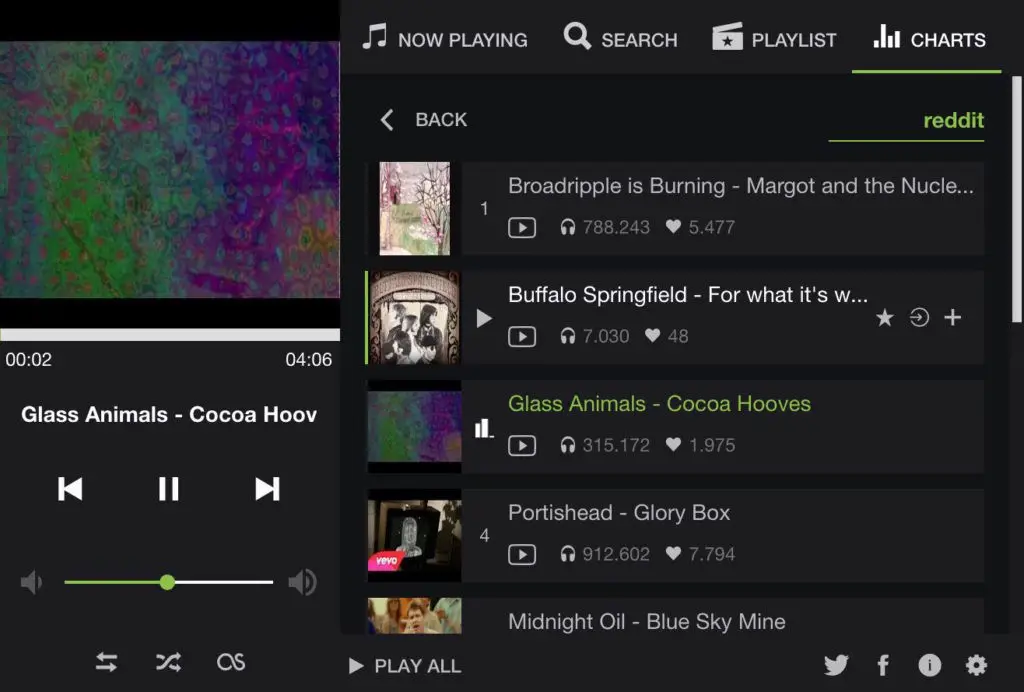
2. Konvertiere Youtube in unseren Musik-Player
Über die UpNext Music Player- Anwendung , eine exklusive Erweiterung für Chrome, können wir YouTube so verwenden, als wäre es Spotify. Rechts neben der Navigationsleiste wird ein neues Symbol angezeigt. Von dort aus können wir die Musik der Videos steuern, eine Wiedergabeliste erstellen , mit unserem Last.fm-Profil synchronisieren ( scrobble ) und Benachrichtigungen bei jeder Änderung von empfangen oder deaktivieren Lied.
3. Hören Sie sich die vollständigen Discs an 
Hörst du wirklich lieber einzelne Songs? Wenn die Listen der vorherigen Anwendung dir nicht gedient haben, hat YouTube selbst vollständige Discs, die von freundlichen Nutzern hochgeladen wurden. Es gibt zwei Möglichkeiten. Das Einfache: Geben Sie den Namen des gesuchten Albums ein und fügen Sie der Suche ein “vollständiges Album” hinzu . Oder gehen Sie einfach zum Albumbereich des gesuchten Künstlers und wählen Sie den gewünschten aus. Natürlich werden manchmal einige Songs gelöscht – aufgrund einer Urheberrechtsverletzung oder durch das eigene Konto, das das Video hochgeladen hat. Bevor Sie auf Wiedergabe drücken , müssen Sie überprüfen, ob alle Titel verfügbar sind.
4. Erstellen Sie die Gifs von morgen 
Wenn Sie einen Teil eines Videos finden, der Ihnen so gut gefallen hat, dass Sie ihn immer wieder in einer Schleife sehen möchten, oder wenn Sie nach einem GIF eines Videos suchen und nicht wissen, ob es existiert, hat dieses Tool gerade Ihren Tag gemacht: Schreiben Sie zuerst die Texte « GIF »am Anfang der YouTube-URL, die http://GIFyoutube.com/ lautet, und von dort aus werden Sie zum Web ‘Gifs.com’ weitergeleitet. Wir können es auch umgekehrt machen: Fügen Sie die Video-URL aus dem Web ein . Wir müssen nur das Fragment bearbeiten, die Dauer, ihm einen Namen geben und voilà, wir werden ein GIF des Videos haben, das uns am besten gefällt. Dann können wir sie auf Giphy oder Imgur hochladen und das Internet zu einem besseren Ort machen.
5. Verwenden Sie Verknüpfungen: Youtube für Experten
Diese Anwendung reagiert auf Tastaturkürzel. Hier sind diejenigen, die heute funktionieren:
- K = Video anhalten. Nochmal drücken und du wirst wieder spielen
- J (oder Pfeil nach links) = Video um 10 Sekunden verzögern
- L (oder Pfeil nach rechts) = 10 Sekunden vorrücken
- Nummer 0 = zum Start des Videos springen
- Die Zahlen 1 bis 9 = beziehen sich auf den Prozentsatz (von 10% bis 90%) des Videos, von dem aus Sie es ansehen können
- M = Stummschaltung (vom Befehl “Stumm”)
6. Laden Sie das Video herunter 
Am besten installieren Sie die jDownloader-Anwendung und geben dank des Link Grabbers den Pfad des Videos an. Auf diese Weise können wir das Video automatisch in der höchstmöglichen Qualität herunterladen, das unabhängige Audio- oder das Video-Header-Bild.
Aber es gibt andere , direktere Möglichkeiten: wir schreiben, wie zuvor mit gif , die Buchstaben „SS“. Keine Sorge, das Internet leitet uns nicht zu einem “Nazi Defense Squad” weiter, sondern zur SaveFrom.net-Website, auf der wir die Qualität aus einem Kontextmenü auswählen können, mit dem enormen Komfort der Ablage, wenn wir nur Video, Audio oder das Bild . Und es würde noch mehr Optionen geben: Peggo, Ummy oder SaveDeo.
7. Für ein YouTube ohne Kommentare und Ablenkungen 
Die saubere Oberfläche – es wird diejenigen geben, die sich an die berühmte Erweiterung ‘Clean Youtube’ erinnern – ist bereits in der Anwendung selbst verfügbar. Obwohl Youtube.com/TV viel funktionaler ist.
Auf diese Weise wird das Fenster zu einer Schnittstelle, die der Version für Smart TV ähnelt . Der Mauszeiger verschwindet zugunsten der Pfeiltasten. Leertaste zum Anhalten, ‘Enter’ zum Bestätigen einer Option, ‘Esc’ zum Zurücktreten, ‘S’ zum direkten Aufrufen der Suchmaschine oder ‘G’ zum Öffnen des Optionsmenüs.
Wenn wir andererseits auf die mobile Version zugreifen möchten – einige Videos sind im Desktop-Modus nicht verfügbar und dies ist ein guter Weg, um diese Einschränkung zu vermeiden – müssen wir nur den Buchstaben “m” zwischen dem Triple Double V und Youtube schreiben. sieht so aus: “http://www.m.youtube.com”.
8. Tracks löschen … 
Um den YouTube-Verlauf zu löschen, müssen wir auf “Menü” und von dort auf “Verlauf” zugreifen. Von dort aus können wir nacheinander alle Videos entfernen, die uns die Statistiken stören, oder wir wollen sie einfach nicht sehen, damit sie nicht ähnlich aussehen . Wenn wir den Trace weiterhin löschen möchten, müssen wir zu Google gehen und den YouTube-Verlauf (von hier aus) durchsuchen, um alles zu löschen, auch Suchanfragen. Tabula rasa.
9.… und das Vorhängeschloss setzen 
Sicherheit ist sehr wichtig. Über unser ‘Benutzermenü’ können wir auf die Datenschutzeinstellungen zugreifen und die Kontrollkästchen aktivieren, um unsere für Dritte anfälligen Informationen zu speichern , sodass niemand sieht, welche Kanäle wir abonniert haben, unseren Verlauf oder unsere Kontokontaktinformationen.
Auf der anderen Seite gibt es auf YouTube sehr wenig Zensur . Ja zu Pornografie – wenn auch vermeidbar – und in geringerem Maße zu expliziten Inhalten in Bezug auf Gewalt, aber Sie können immer Material voller Beleidigungen finden. Wenn wir möchten, dass unsere Nachkommen YouTube nutzen, gibt es eine Android-Anwendung namens “Youtube Kids”, deren Inhalt sich ausschließlich auf die Zwerge des Hauses konzentriert.
10. Floating Video, Doppelbildschirm 
Es ist klar, dass YouTube mit Chrome, dem führenden Browser, gut zurechtkommt. Sie sind zwei Anwendungen der Google-Plattform, es ist unvermeidlich. Mit Chrome kann die schwebende YouTube-Anwendung ein Video über einen Popup-Bildschirm über den übrigen Bildschirmen anzeigen. Die Konfiguration ist identisch mit dem Originalbildschirm und dieses Add-On ist in fast allen Browsern verfügbar : Internet Explorer, Opera, Safari, Chrome und Firefox.
11. Gutes Ohr zum Erkennen von Liedern
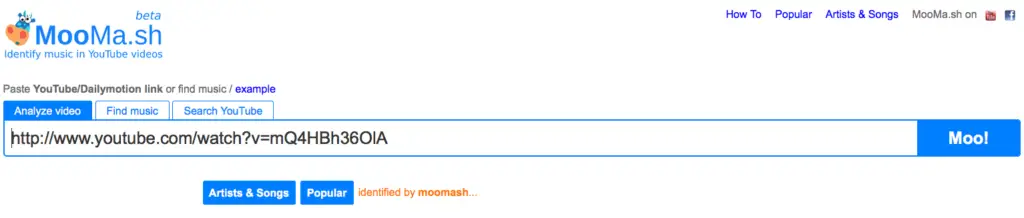
Wenn wir einen Videoclip sehen , den wir lieben, aber in den angehängten Informationen der Titel oder Autor des Songs nicht erscheint, ist es üblich, in den Kommentaren nach einem Experten zu suchen, der uns illustriert. Aber manchmal sind die Kommentare aus. Um nicht mit der Unsicherheit konfrontiert zu werden, kann MooMa.sh uns helfen, jedes Lied oder jede Melodie zu identifizieren, die im Video abgespielt wird. Sie müssen nur die URL kopieren und in das Suchfeld dieser Website einfügen . Wenn die Anwendung abstürzt, können wir auch Audentifi ausprobieren.
12. Kinder mit hoher Auflösung
Jeder sieht lieber HD-Videos. Wenn dies eine Standardkonfiguration sein soll, müssen wir das Chrome- oder Mozilla Firefox-Add-On herunterladen, um alle Inhalte automatisch in HD anzuzeigen.
Auf der anderen Seite können wir über youtube.com/testtube als Tester fungieren und auf die maximalen Videoeinstellungen zugreifen (4K, 60 Bilder pro Sekunde usw.). Wir müssen uns nur registrieren. Und auf der anderen Seite der Medaille wären diejenigen, die keine schnelle Internetverbindung haben. Wir können den Wiedergabemodus von hier aus aktivieren , wenn unsere Verbindung sehr langsam ist: Er puffert einen Teil des Videos und startet die Wiedergabe erst, wenn ein stabiler Prozentsatz davon vorhanden ist. Darüber hinaus gibt es die Anwendung Smarter, mit der Sie das Laden des Videos verlassen können, während es angehalten ist, um eine ständige Pufferung zu vermeiden .
13. Einbetten, teilen und sozial sein 
Keine Panik: Einbetten bedeutet, den Videocode auf einer bestimmten Seite einzufügen. Um diesen Code zu erhalten, müssen wir nur unterhalb der Videobeschreibung auf die Registerkarte “Teilen” und von dort auf die Registerkarte “Einfügen” zugreifen. Wenn Sie unmittelbar darunter auf die Option “Mehr sehen” klicken, können Sie das Format konfigurieren: Videogröße, Rahmenfarbe, Anzeigen oder Ausblenden der Vorschläge, sobald das Video fertig ist , und so weiter. Wir können das Video auch von der Minute und Sekunde an teilen, in der wir bleiben, und immer das Kontrollkästchen “Start in” aktivieren. Lass niemanden dein Lieblingsvideo verpassen!